Nota
O acesso a esta página requer autorização. Pode tentar iniciar sessão ou alterar os diretórios.
O acesso a esta página requer autorização. Pode tentar alterar os diretórios.
Este artigo descreve como o serviço de Backup do Azure faz backup de máquinas virtuais (VMs) do Azure.
O Azure Backup fornece cópias de segurança independentes e isoladas para que estas protejam os dados nas suas VMs contra a destruição acidental. As cópias de segurança são armazenadas num cofre dos Serviços de Recuperação com gestão de pontos de recuperação incorporada. A configuração e o dimensionamento são simples, as cópias de segurança são otimizadas e pode restaurar facilmente, conforme necessário.
Como parte do processo de backup, um instantâneo é tirado e os dados são transferidos para o cofre dos Serviços de Recuperação sem impacto nas cargas de trabalho de produção. O instantâneo fornece diferentes níveis de consistência, conforme descrito aqui. Você pode optar por um backup consistente ao nível do aplicativo/arquivo baseado em agente ou um backup sem agente consistente em caso de falhas na política de backup.
O Backup do Azure também tem ofertas especializadas para cargas de trabalho de banco de dados, como SQL Server e SAP HANA , que reconhecem a carga de trabalho, oferecem RPO (Recovery Point Objetive, objetivo de ponto de recuperação) de 15 minutos e permitem backup e restauração de bancos de dados individuais.
Agora você também pode fazer backup de suas máquinas virtuais com o Backup do Azure nas Zonas Estendidas do Azure (visualização). As Zonas Estendidas do Azure (visualização) fornecem resiliência aprimorada distribuindo recursos em vários locais físicos dentro de uma região do Azure. Essa abordagem minimiza o impacto de falhas potenciais para a infraestrutura crítica. Usando Zonas Estendidas, suas organizações podem obter maior disponibilidade e tolerância a falhas para seus aplicativos. Saiba como fazer backup de uma VM do Azure nas Zonas Estendidas do Azure (visualização).
Processo de cópia de segurança
Eis como o Azure Backup conclui uma cópia de segurança para as VMs do Azure:
Para VMs do Azure selecionadas para backup, o Backup do Azure inicia um trabalho de backup de acordo com o agendamento de backup especificado.
Se você optou por backups consistentes de aplicativo ou sistema de arquivos, a VM precisa ter uma extensão de backup instalada para coordenar o processo de snapshot.
Caso tenha optado por backups consistentes durante falhas, não serão necessários agentes nas VMs.
Durante o primeiro backup, uma extensão de backup é instalada na VM se a VM estiver em execução.
- Para VMs do Windows, a extensão VMSnapshot está instalada.
- Para VMs Linux, a extensão VMSnapshotLinux está instalada.
Para VMs do Windows em execução, o Backup do Azure coordena-se com o Serviço de Cópias de Sombra de Volume (VSS) do Windows para tirar um instantâneo consistente com a aplicação da VM.
- Por padrão, o Backup faz backups VSS completos.
- Se o Backup não puder tirar um instantâneo consistente com o aplicativo, ele tirará um instantâneo consistente com o arquivo do armazenamento subjacente (porque nenhuma gravação de aplicativo ocorre enquanto a VM é interrompida).
Para VMs Linux, o Backup faz um backup consistente com arquivos. Para instantâneos consistentes com aplicações, você precisa personalizar manualmente os scripts pré e pós.
Para VMs do Windows, o Microsoft Visual C++ 2015 Redistributable (x64) versão 14.40.33810.0 está instalado, a inicialização do Serviço de Cópias de Sombra de Volume VSS é alterada para automática e um Serviço do Windows IaaSVmProvider é adicionado.
Após o Backup capturar o instantâneo, ele transfere os dados para o cofre.
- A cópia de segurança é otimizada ao realizar o backup de cada disco da VM em paralelo.
- Para cada disco cuja cópia de segurança está a ser criada, o Azure Backup lê os blocos no disco e identifica e transfere apenas os blocos de dados que mudaram (os delta) desde a primeira cópia de segurança.
- Os dados do instantâneo podem não ser imediatamente copiados para o cofre. Pode levar algumas horas nos horários de pico. O tempo total de backup de uma VM será inferior a 24 horas para políticas de cópias de segurança diárias.
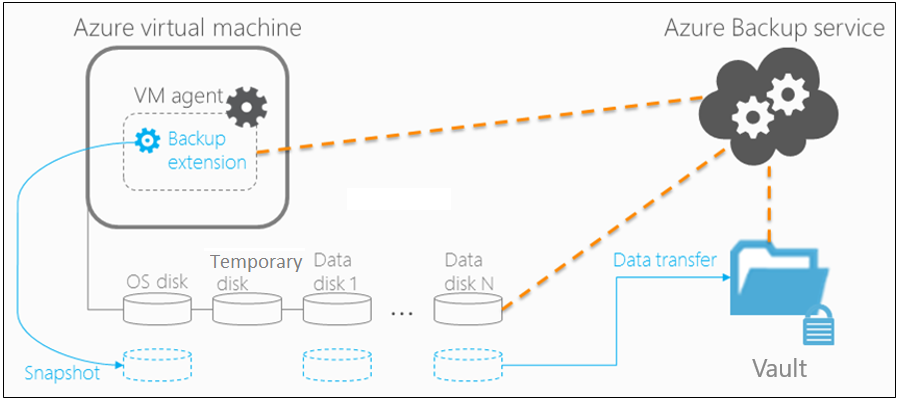
Criptografia de backups de VM do Azure
Quando você faz backup de VMs do Azure com o Backup do Azure, as VMs são criptografadas em repouso com a Criptografia do Serviço de Armazenamento (SSE). O Backup do Azure também pode fazer backup de VMs do Azure que são criptografadas usando a Criptografia de Disco do Azure.
| Encryption | Details | Support |
|---|---|---|
| SSE | Com o SSE, o Armazenamento do Azure fornece criptografia em repouso criptografando automaticamente os dados antes de armazená-los. O Armazenamento do Azure também descriptografa dados antes de recuperá-los. O Backup do Azure dá suporte a backups de VMs com dois tipos de Criptografia de Serviço de Armazenamento: |
O Backup do Azure usa SSE para criptografia em repouso de VMs do Azure. |
| Azure Disk Encryption | O Azure Disk Encryption criptografa o sistema operacional e os discos de dados para VMs do Azure. O Azure Disk Encryption integra-se com chaves de encriptação BitLocker (BEKs), que são salvaguardadas num cofre de chaves como segredos. O Azure Disk Encryption também se integra com as chaves de encriptação do Azure Key Vault (KEKs). |
O Backup do Azure dá suporte ao backup de VMs do Azure geridas e não geridas criptografadas apenas com BEKs ou com BEKs e KEKs. As chaves BEKs e KEKs são salvaguardadas e encriptadas. Como é feito backup de KEKs e BEKs, os utilizadores com as permissões necessárias podem restaurar chaves e segredos para o cofre de chaves, caso necessário. Esses usuários também podem recuperar a VM criptografada. Chaves criptografadas e segredos não podem ser lidos por usuários não autorizados ou pelo Azure. |
Para VMs do Azure gerenciadas e não gerenciadas, o Backup dá suporte a VMs criptografadas apenas com BEKs ou VMs criptografadas com BEKs junto com KEKs.
Os BEKs (segredos) e KEKs (chaves) de backup são criptografados. Eles podem ser lidos e usados somente quando são restaurados de volta ao cofre de chaves por usuários autorizados. Nem usuários não autorizados, nem o Azure, podem ler ou usar chaves ou segredos de backup.
BEKs também são salvaguardados. Assim, se os BEKs forem perdidos, os usuários autorizados podem restaurar os BEKs para o cofre de chaves e recuperar as VMs criptografadas. Somente usuários com o nível necessário de permissões podem fazer backup e restaurar VMs criptografadas ou chaves e segredos.
Criação de snapshots
O Azure Backup tira instantâneos de acordo com a agenda de backup.
Se você optou por backups consistentes com aplicativos ou sistemas de arquivos, a VM precisa ter uma extensão de backup instalada para coordenar o processo de snapshot. Para backups sem agente consistentes com falhas em vários discos, o agente de VM não é necessário para instantâneos.
VMs do Windows: Para VMs do Windows, o serviço de Backup coordena com o VSS para obter um instantâneo consistente com o aplicativo dos discos da VM. Por padrão, o Backup do Azure usa um backup VSS completo (ele trunca os logs do aplicativo, como o SQL Server, no momento do backup para obter backup consistente no nível do aplicativo). Se você estiver usando um banco de dados do SQL Server no backup de VM do Azure, poderá modificar a configuração para fazer um backup de Cópia VSS (para preservar logs). Para mais informações, consulte este artigo.
VMs Linux: Para tirar instantâneos consistentes com aplicativos de VMs Linux, use a estrutura pré-script e post-script do Linux para escrever seus próprios scripts personalizados para garantir a consistência.
- O Backup do Azure invoca apenas os scripts pré/pós escritos por você.
- Se os scripts de pré-operação e scripts de pós-operação forem executados com êxito, o Azure Backup marcará o ponto de recuperação como consistente ao nível da aplicação. No entanto, quando você está usando scripts personalizados, você é responsável pela consistência do aplicativo.
- Saiba mais sobre como configurar scripts.
Note
O processo de snapshot começa com a invocação da extensão de backup (baseada em agente), usando ferramentas como VSS para Windows ou congelamento para Linux para garantir a consistência dos dados. Quando consistente, a Coleção de Pontos de Restauração monitora a extensão e inicia a criação de instantâneos. Depois, os metadados são atualizados com caminhos de ponto de restauração e detalhes de confirmação para finalizar o backup para restauração.
Consistência do snapshot
A tabela a seguir explica os diferentes tipos de consistência dos instantâneos:
| Snapshot | Details | Recovery | Consideration |
|---|---|---|---|
| Application-consistent | Essa é a configuração padrão na política de backup da VM. Os backups consistentes com aplicações capturam o conteúdo da memória e as operações de E/S pendentes. Os snapshots consistentes com aplicativos usam um gravador VSS (ou scripts pré/pós para Linux) para garantir a consistência dos dados do aplicativo antes que ocorra um backup. | Quando você está recuperando uma VM com um instantâneo consistente com o aplicativo, a VM é inicializada. Não há corrupção ou perda de dados. Os aplicativos começam em um estado consistente. | Windows: Todos os gravadores VSS concluíram com sucesso Linux: Os scripts pré/pós são configurados e executados com sucesso |
| Sistema de arquivos consistente | Essa é a configuração padrão na política de backup da VM. Os backups consistentes do sistema de arquivos fornecem consistência ao tirar um instantâneo de todos os arquivos ao mesmo tempo. |
Quando se está a recuperar uma máquina virtual com um instantâneo consistente do sistema de ficheiros, a máquina virtual inicia. Não há corrupção ou perda de dados. Os aplicativos precisam implementar seu próprio mecanismo de "correção" para garantir que os dados restaurados sejam consistentes. | Windows: Alguns gravadores VSS falharam Linux: Padrão (se os scripts de pré-configuração/pós-configuração não estiverem configurados ou falharem) |
| Crash-consistent | "Instantâneo consistente em caso de falha é uma configuração opcional na política de backup da VM." O Backup do Azure também realiza backups consistentes em caso de falha se a VM não estiver em execução durante o backup e quando falharem os backups consistentes com aplicativos/arquivos. Somente os dados que já existem no disco no momento da operação de backup são capturados e copiados; Os dados no cache do host de leitura/gravação não são capturados. |
Começa com o processo de inicialização da VM seguido por uma verificação de disco para corrigir erros de corrupção. Todos os dados na memória ou operações de gravação que não foram transferidos para o disco antes da falha são perdidos. As aplicações implementam a sua própria verificação de dados. Por exemplo, um aplicativo de banco de dados pode usar seu log de transações para verificação. Se o log de transações tiver entradas que não estão no banco de dados, o software do banco de dados reverterá as transações até que os dados sejam consistentes. | Quando você optou pelo backup do aplicativo/sistema de arquivos e a VM está no estado de desligamento (parado/deslocalizado) e quando o snapshot é repetido. Você optou por backups consistentes em caso de falha sem uso de agente. |
Note
Caso o estado de provisionamento seja bem-sucedido, o Azure Backup realiza backups consistentes do sistema de arquivos. Se o estado de provisionamento não estiver disponível ou falhar, backups consistentes com falhas serão feitos. Se o estado de provisionamento estiver criando ou excluindo, isso significa que o Backup do Azure está tentando novamente as operações.
Considerações sobre o backup e o restauro
| Consideration | Details |
|---|---|
| Disk | O backup de discos de VM é paralelo. Por exemplo, se uma VM tiver quatro discos, o serviço de backup tentará fazer backup de todos os quatro discos em paralelo. O backup é incremental (apenas dados alterados). |
| Scheduling | para reduzir o tráfego de backup, faça o backup de VMs diferentes em horas diferentes do dia e confirme que as horas não se sobrepõem. Fazer backup das VMs ao mesmo tempo provoca congestão do tráfego. |
| Preparando backups | tenha em conta o tempo necessário para preparar a cópia de segurança. O tempo de preparação pode incluir a instalação ou atualização da extensão de backup e o acionamento de um snapshot de acordo com o agendamento de backup. |
| Transferência de dados | considere o tempo necessário para o Azure Backup identificar as alterações incrementais em relação ao backup anterior. Num backup incremental, o Azure Backup determina as alterações calculando a soma de verificação do bloco. Se um bloco for alterado, estará marcado para transferência para o cofre. O serviço analisa os blocos identificados para tentar minimizar ainda mais a quantidade de dados a transferir. Após avaliar todos os blocos alterados, o Backup do Azure transfere as alterações para o cofre. Pode existir um atraso entre o momento da captura do instantâneo e a sua cópia para o cofre. Em períodos de pico, a transferência das fotografias para o cofre pode demorar até 8 horas. O tempo de cópia de segurança de uma VM será inferior a 24 horas se for uma cópia de segurança diária. |
| Backup inicial | O tempo total de backup para backups incrementais é inferior a 24 horas, o que pode não ser o caso do primeiro backup. O tempo necessário para a cópia de segurança inicial dependerá do tamanho dos dados e de quando a cópia de segurança é processada. |
| Restaurar fila | O Backup do Azure processa trabalhos de restauração de várias contas de armazenamento ao mesmo tempo e coloca solicitações de restauração em uma fila. |
| Restaurar cópia | Durante o processo de restauração, os dados são copiados do cofre para a conta de armazenamento. O tempo total de restauração depende das IOPS (operações de E/S por segundo) e da taxa de transferência da conta de armazenamento. Para reduzir o tempo de cópia, selecione uma conta de armazenamento que não esteja carregada com outras gravações e leituras de aplicativos. |
Note
O Backup do Azure agora permite que você faça backup de suas VMs do Azure várias vezes ao dia usando a política Avançada. Com esse recurso, você também pode definir a duração na qual seus trabalhos de backup seriam acionados e alinhar sua agenda de backup com as horas de trabalho quando houver atualizações frequentes para as Máquinas Virtuais do Azure. Mais informações.
Desempenho de backup
Esses cenários comuns podem afetar o tempo total de backup:
- Adicionar um novo disco a uma VM do Azure protegida: se uma VM estiver passando por backup incremental e um novo disco for adicionado, o tempo de backup aumentará. O tempo total da cópia de segurança pode demorar mais de 24 horas devido à replicação inicial do novo disco, juntamente com a replicação delta dos discos existentes.
- Discos fragmentados: As operações de backup são mais rápidas quando as alterações de disco são contíguas. Se as alterações estiverem espalhadas e fragmentadas em um disco, o backup será mais lento.
- Variação do disco: Se os discos protegidos que estão passando por backup incremental tiverem uma rotatividade diária de mais de 200 GB, o backup pode levar muito tempo (mais de oito horas) para ser concluído.
- Versões de backup: A versão mais recente do Backup (conhecida como a versão de Restauração Instantânea) usa um processo mais otimizado do que a comparação de soma de verificação para identificar alterações. Mas se estiveres a usar a Restauração Instantânea e tiveres eliminado um instantâneo de backup, o backup mudará para a comparação de checksum. Neste caso, a operação de cópia de segurança excederá 24 horas (ou falhará).
Restaurar o desempenho
Estes cenários comuns podem afetar o tempo total de restauração:
- O tempo total de restauração depende das IOPS (operações de entrada/saída por segundo) e da taxa de transferência da conta de armazenamento.
- O tempo total de restauração pode ser afetado se a conta de armazenamento de destino for carregada com outras operações de leitura e gravação do aplicativo. Para melhorar a operação de restauração, selecione uma conta de armazenamento que não esteja carregada com outros dados do aplicativo.
Melhores práticas
Quando está a configurar cópias de segurança da VM, sugerimos que siga estas práticas:
- Modifique as horas de agendamento predefinidas que são definidas numa política. Por exemplo, se a hora predefinida na política for 12:00, aumente o tempo em vários minutos para que os recursos sejam utilizados de forma ideal.
- Se tu estiveres a restaurar VMs de um único cofre, é altamente recomendável que uses diferentes contas de armazenamento de uso geral v2 para garantir que a conta de armazenamento de destino não seja sujeita a restrições. Por exemplo, cada VM deve ter uma conta de armazenamento diferente. Por exemplo, se 10 VMs forem restauradas, use 10 contas de armazenamento diferentes.
- Para backup de VMs que estão usando armazenamento premium com a Restauração Instantânea, recomendamos alocar 50% de espaço livre do espaço de armazenamento total alocado, que é necessário apenas para o primeiro backup. Os 50% de espaço livre não são um requisito para backups após a conclusão do primeiro backup
- O limite ao número de discos por conta de armazenamento é relativo à frequência de acesso aos discos pelas aplicações que estão a ser executadas numa VM IaaS (infraestrutura como serviço). Como prática geral, se 5 a 10 discos ou mais estiverem presentes numa única conta de armazenamento, equilibre a carga ao mover alguns discos, de modo a separar as contas de armazenamento.
- Para restaurar VMs com discos gerenciados usando o PowerShell, forneça o parâmetro adicional TargetResourceGroupName para especificar o grupo de recursos para o qual os discos gerenciados serão restaurados, Saiba mais aqui.
Custos de backup
As VMs do Azure com backup do Azure Backup estão sujeitas aos preços do Azure Backup.
A faturação não começa até que o primeiro backup bem-sucedido seja concluído. Neste ponto, a cobrança do armazenamento e das VMs protegidas começa. A cobrança continua enquanto qualquer dado de backup da VM for armazenado numa bóveda. Se a proteção de uma VM for interrompida, mas existirem dados de backup dessa VM num cofre, a faturação irá continuar.
A cobrança de uma VM especificada será interrompida somente se a proteção for interrompida e todos os dados de backup forem excluídos. Quando a proteção é interrompida e não há trabalhos de backup ativos, o tamanho do último backup bem-sucedido da VM se torna o tamanho da instância protegida usada para a fatura mensal.
Se você optou por backups consistentes com aplicativos baseados em agente ou com sistema de arquivos, o cálculo do tamanho da instância protegida será baseado no tamanho real da VM. O tamanho da VM é a soma de todos os dados na VM, excluindo o armazenamento temporário. O preço é baseado nos dados reais armazenados nos discos de dados, não no tamanho máximo suportado para cada disco de dados conectado à VM.
Note
O recurso de backup de VM consistente com falha de vários discos sem agente está geralmente disponível. Esta versão inclui alterações na faturação; veja os detalhes de preços.
Da mesma forma, a fatura de armazenamento de backup é baseada na quantidade de dados armazenados no Backup do Azure, que é a soma dos dados reais em cada ponto de recuperação.
Por exemplo, pegue uma VM de tamanho padrão A2 que tenha dois discos de dados adicionais com um tamanho máximo de 32 TB cada. A tabela a seguir mostra os dados reais armazenados em cada um desses discos:
| Disk | Tamanho máximo | Dados reais presentes |
|---|---|---|
| Disco do sistema operativo | 32 TB | 17 GB |
| Disco local/temporário | 135 GB | 5 GB (não incluído para backup) |
| Disco de dados 1 | 32 TB | 30 GB |
| Disco de dados 2 | 32 TB | 0 GB |
O tamanho real da VM, neste caso, é 17 GB + 30 GB + 0 GB = 47 GB. Esse tamanho de instância protegida (47 GB) torna-se a base para a fatura mensal. À medida que a quantidade de dados na VM aumenta, o tamanho da instância protegida usado para faturamento muda para corresponder.
Próximos passos
- Prepare-se para o backup de VM do Azure.